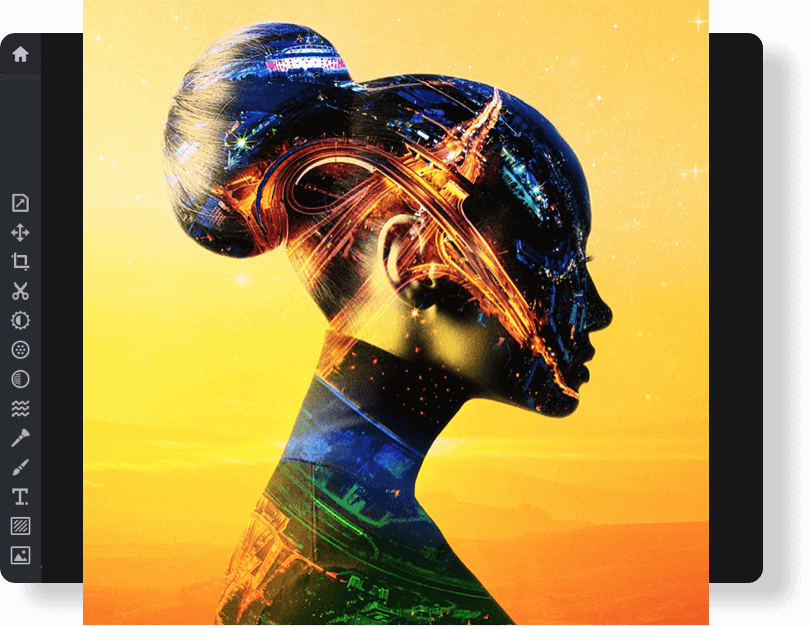Kā novērst Ubuntu tastatūras nedarbošanos
Nesen es būtībā atjaunināju savu Ubuntu no 17.10 līdz 18.04 un pēc atsāknēšanas tastatūra faktiski vairs nedarbojās. Tas darbojas bloķēšanas ekrānā, taču, tiklīdz esmu pieteicies, tas arī nav pienākums. Izrādās, tā ir patiešām izplatīta problēma. Tastatūras ievades draiveris pēc katras nozīmīgas atjaunināšanas saplīst, kas izraisa nepareizu saziņu starp Ubuntu OS un ievades ierīcēm. Šajā rakstā mēs runāsim par to, kā novērst Ubuntu tastatūras nedarbošanos. Sāksim!
Jūs, puiši, varat to viegli novērst, atkārtoti instalējot X Server ievades draiveri. Tomēr, tā kā tastatūra, pirmkārt, nedarbojas, tas faktiski kļūst mazliet grūts. Tātad, redzēsim, kā pēc Ubuntu atjaunināšanas varat arī novērst tastatūru, kas nedarbojas.
Kā novērst Ubuntu tastatūras nedarbošanos
Tastatūra un pele abi strādā pie bloķēšanas ekrāna
Ja puiši, tastatūra un skārienpaliktnis darbojas bloķēšanas ekrānā. Varat arī tieši sākt termināla sesiju, pieskaroties Ctrl + Alt + F3 un pāriet arī uz šo darbību.
Tomēr nedarbojas Ubuntu tastatūra, bet pele darbojas bloķēšanas ekrānā
- Nu, šajā gadījumā piesakieties sistēmā kopā ar ekrāna tastatūras palīdzību. To var ieslēgt, pieskaroties Pieejamība vai ikona Cilvēks augšējā labajā stūrī. Kad esat pieteicies, mums vēlreiz jāieslēdz ekrāna tastatūra. Lai to izdarītu, jums jāatver izvēlne Iestatījumi, noklikšķinot uz bultiņas augšējā labajā stūrī. Pēc tam pieskarieties zobrata ikonai arī paplašināšanas izvēlnē.
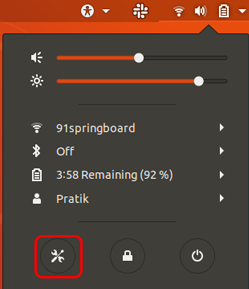
- Tagad izvēlnē Iestatījumi vienkārši pieskarieties Universāla piekļuve kreisās puses cilnē, lai pārietu arī uz Dzirdes un Rakstīšanas izvēlni.
- Izvēlnē Universālā piekļuve un pēc tam dodieties uz izvēlni Rakstīšana. Pieskarieties slīdnim blakus ekrāna tastatūras tekstam arī uz ekrāna tastatūras.

- Tagad, kad mums ir ekrāna tastatūra, mums ir arī termināls, lai palaistu komandu. Lai atvērtu termināli, ar peles labo pogu noklikšķiniet uz darbvirsmas un izvēlieties Atvērt termināli.
- Kad jūs, puiši, palaižat termināli, vienkārši ierakstiet šādu komandu un nospiediet arī Enter.
Reizēm Ubuntu var mēģināt fanātiski un pēc tam pieprasīt paroli pat pēc ievadīšanas sudo. Vienkārši izmantojiet ekrāna tastatūru, lai ievadītu paroli.
sudo apt-get install xserver-xorg-input-all
Tam atkal vajadzētu pieprasīt ievadi, vienkārši pieskarieties Y un vēlreiz noklikšķiniet uz Enter.
Kad mums ir instalēti X Server tastatūras ievades draiveri, un pēc tam restartējiet sistēmu. Ikreiz, kad sistēma atkal darbojas un darbojas, jums vajadzētu būt iespējai izmantot tastatūru un peli.
Tastatūra un pele nedarbojas nedarbojas ubuntu tastatūra
Gadījumā, ja tastatūra, skārienpaliktnis un pele jums nedarbojas pat bloķēšanas ekrānā, mums ir jāatver termināls pašā sāknēšanas laikā. Lai veiktu šo piespiedu sistēmas izslēgšanu, izmantojot fiziskos taustiņus.
Mums būtu nepieciešama arī ārēja tastatūra, lai sāknēšanas laikā aktivizētu dažus taustiņus. Tomēr sistēma tiek palaista, pēc BIOS ielādes turiet nospiestu taustiņu Shift, un jūs, puiši, pēc tam ievadīsit GRUB izvēlni. GRUB izvēlnē nospiediet e, lai rediģētu sāknēšanas opcijas. Meklējiet līniju, kas izskatīsies šādi.
linux /boot/vmlinuz-4.18.0-25-generic root=UUID=a98c605-2ac4-4ee3-8070-2560255293fe ro quiet splash $vt_handoff
Ievietojiet / bin / bash pirms $ vt_handoff un pēc tam pieskarieties Ctrl + X vai F10, lai restartētu. Kad esat komandā, vienkārši palaidiet šo komandu un vēlreiz restartējiet sistēmu.
kā pārinstalēt realtek
sudo apt-get install xserver-xorg-input-all
Tagad pēc atsāknēšanas jums vajadzētu būt tastatūrai un pelei, kas jums darbojas.
GRUB faila maiņa faktiski ir īslaicīga un nav noturīga. Tātad, ja sāknēšana avarē, vienkārši restartējiet sistēmu, un tai vajadzētu būt arī normālai.
Ko darīt, ja draiveru atkārtota instalēšana patiešām nedarbojas?
Nu, ja neviena no iepriekš minētajām metodēm jums nedarbojas, ir divi nelieli uzlabojumi, ko jūs, puiši, varat darīt, lai mēģinātu noteikt arī atslēgvārdu un peli.
Atspējot atlēciena taustiņus un lēnos taustiņus | nedarbojas ubuntu tastatūra
Ubuntu būtībā piešķir noteiktus pieejamības iestatījumus, piemēram, Atlekšanas taustiņi vai Lēnie taustiņi. Gadījumā, ja jūs, puiši, nezināt, atlēciena taustiņi ignorē ātrus taustiņu nospiešanas gadījumus, savukārt lēniem taustiņiem jums ir jāpieskaras taustiņiem uz noteiktu laiku. Gadījumā, ja trešās puses lietotne vai esat kļūdaini ieslēdzis šos iestatījumus, tas var izraisīt nepareizu atslēgvārda darbību.
Ja vēlaties izslēgt atlēcienu un lēnu taustiņus, vienkārši dodieties uz izvēlni Iestatījumi. Jūs, puiši, varat arī piekļūt izvēlnei Iestatījumi, pieskaroties bultiņai augšējā labajā stūrī. Pēc tam arī paplašināšanas izvēlnē pieskarieties zobrata ikonai.
- Tagad izvēlnē Iestatījumi jums jāpieskaras Universāla piekļuve .
- Zem universālās piekļuves izvēlnes ritiniet uz leju un pieskarieties Rakstīšanas palīgs (AccessX) .
- Pēc tam uznirstošajā izvēlnē vienkārši pārliecinieties, vai ir pārslēgts blakus Atlekšanas taustiņi un Lēnās atslēgas ir izslēgts arī.

Atjaunināt Ubuntu | nedarbojas ubuntu tastatūra
Visbeidzot, ja nekas īsti neizdodas, varat mēģināt jaunināt Ubuntu paketes. Tas var salabot salauzto draiveri un ieslēgt tastatūru un skārienpaliktni, lai tie darbotos pareizi.
- Lai jauninātu jūsu Ubuntu sistēmu, mums terminālā būtu jāizpilda dažas komandas. Ja vēlaties to izdarīt, vienkārši ar peles labo pogu noklikšķiniet uz darbvirsmas un pēc tam pieskarieties Atveriet termināli .
- Termināla ierakstiet šādu komandu, lai atjauninātu pakotņu sarakstu.
sudo apt update
- Ikreiz, kad pakotņu saraksts ir veiksmīgi jaunināts, mēs varam jaunināt visus paketes kopā ar šādu komandu. Ņemiet vērā, ka šī komanda faktiski prasīs daudz laika. Tātad, vienkārši sēdiet un malkojiet to!
sudo apt upgrade
Secinājums
Labi, tas bija viss ļaudis! Es ceru, ka jums, puiši, patīk šis Ubuntu tastatūras nedarbojošais raksts, un arī tas jums šķiet noderīgs. Sniedziet mums atsauksmes par to. Arī tad, ja jums, puiši, ir jautājumi un jautājumi, kas saistīti ar šo rakstu. Pēc tam informējiet mūs zemāk esošajā komentāru sadaļā. Mēs drīz sazināsimies ar jums.
Lai jums lieliska diena!
Skatiet arī: Kā lejupielādēt Casper APK jaunāko versiju